Roblox డెవలపర్లు తమ సాధనాన్ని 'ఇమాజినేషన్ ప్లాట్ఫారమ్'గా పరిచయం చేసారు, ఇక్కడ ప్రజలు మిలియన్ల కొద్దీ ఆటలను ఆడగలరు. ఇది మాత్రమే కాకుండా, గేమ్ ప్రేమికులు తమ స్వంత గేమ్లను రూపొందించడానికి ఉపయోగించే గేమ్ క్రియేషన్ ప్లాట్ఫారమ్ కూడా.
ఈ ఆన్లైన్ గేమ్ ప్లాట్ఫారమ్ Roblox వేగంగా అభివృద్ధి చెందుతోంది మరియు వినియోగదారుల మధ్య ప్రజాదరణ పొందుతోంది. వారు తక్కువ వ్యవధిలో ప్రపంచవ్యాప్తంగా మిలియన్ల మంది వినియోగదారులను చేసారు. డెవలపర్లు భాషను ఉపయోగించడం ద్వారా గేమ్లను సృష్టించవచ్చు రెండు .
Roblox అనేది Windows/macOS అప్లికేషన్ మరియు నేరుగా Linux సిస్టమ్లో రన్ చేయబడదు. దిగువ పేర్కొన్న ప్రక్రియలో, మీరు Linux Mint 21 సిస్టమ్లో నడుస్తున్న Roblox ప్లాట్ఫారమ్ను చూస్తారు.
Linux Mint 21లో Robloxని ఎలా ఇన్స్టాల్ చేయాలి
Linux Mint 21లో Robloxని ఇన్స్టాల్ చేయడానికి క్రింద ఇవ్వబడిన ప్రక్రియను అనుసరించండి:
దశ 1: పేర్కొన్న ఆదేశాన్ని ఉపయోగించడం ద్వారా సిస్టమ్ రిపోజిటరీని నవీకరించండి:
$ సుడో సముచితమైన నవీకరణ
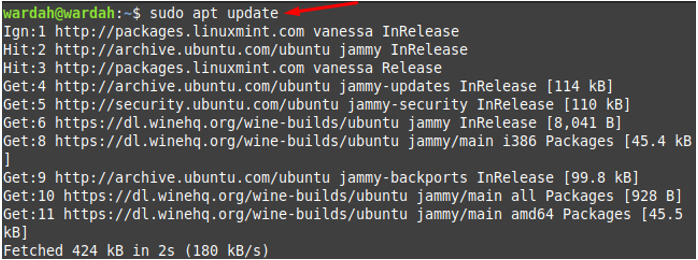
దశ 2: Linux Mint 21 సిస్టమ్లో Roblox పొందడానికి, Linux సిస్టమ్లో Windows టూల్స్ని డౌన్లోడ్ చేయడంలో సహాయపడే వైన్ అప్లికేషన్ను ముందుగా ఇన్స్టాల్ చేయడం అవసరం.
వైన్ ఇప్పటికే డిఫాల్ట్ రిపోజిటరీలో ఉంది కాబట్టి మేము దానిని సోర్స్ కోడ్ ద్వారా ఇన్స్టాల్ చేయాల్సిన అవసరం లేదు.
దాన్ని పొందడానికి, టెర్మినల్లో కింది apt ఆదేశాన్ని అమలు చేయండి:
$ సుడో సముచితమైనది ఇన్స్టాల్ వైన్
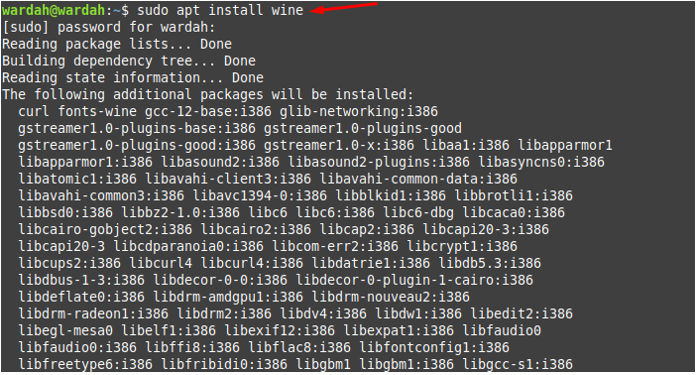
దశ 3: Linux Mint సిస్టమ్లో వైన్ యొక్క విజయవంతమైన ఇన్స్టాలేషన్ను నిర్ధారించడానికి, వెర్షన్ ఆదేశాన్ని టైప్ చేయండి:

దశ 4: మీరు దాని అధికారిక సైట్ నుండి నేరుగా Robloxని డౌన్లోడ్ చేయలేరు. కాబట్టి, ద్వారా దీన్ని ఇన్స్టాల్ చేయండి మూడవ పార్టీ మొజిల్లా ఫైర్ఫాక్స్ ఉపయోగించి మరియు 'పై నొక్కండి ఉచిత డౌన్లోడ్ ”బటన్:
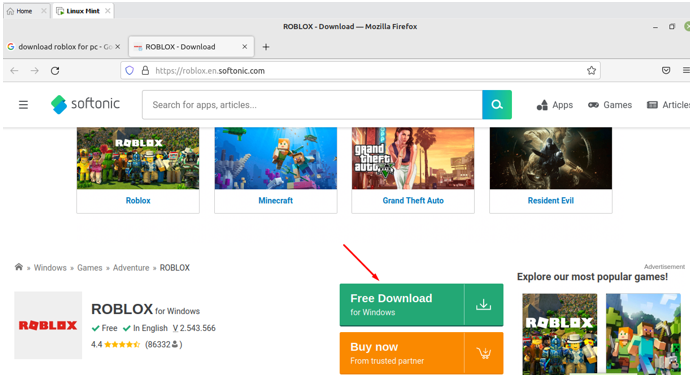
మరొక స్క్రీన్ ప్రదర్శించబడుతుంది, 'పై క్లిక్ చేయండి ఉచిత డౌన్లోడ్ ”బటన్:
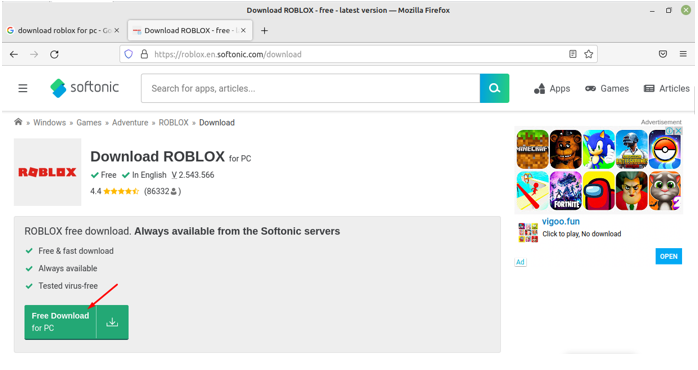
మీరు క్లిక్ చేసిన తర్వాత, డౌన్లోడ్ చేయడం ప్రారంభమవుతుంది:
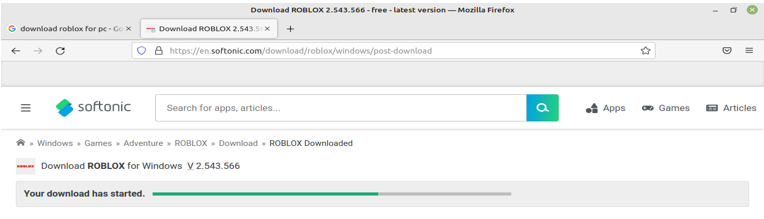
దశ 5: ఇన్స్టాల్ చేసిన తర్వాత, మీరు దాని exe ఫైల్ని పొందుతారు డౌన్లోడ్లు డైరెక్టరీ:
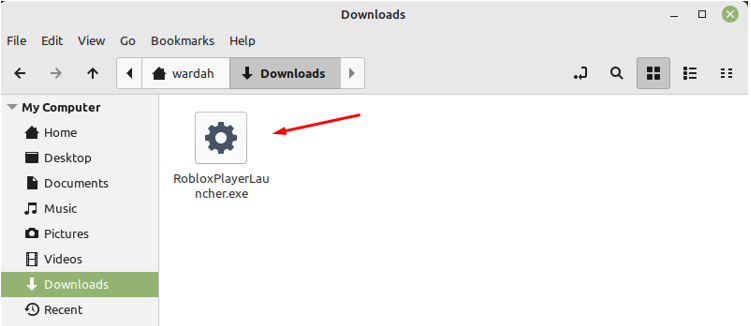
దశ 6: తదుపరి దశలో, వైన్ యుటిలిటీ సహాయంతో Linux Mint 21 సిస్టమ్లో Roblox సాధనాన్ని ఇన్స్టాల్ చేయండి. దీని కోసం, టెర్మినల్ను తెరవండి డౌన్లోడ్లు Roblox.exe ఫైల్ ఉన్న డైరెక్టరీ మరియు ఇచ్చిన ఆదేశాన్ని అమలు చేయండి:
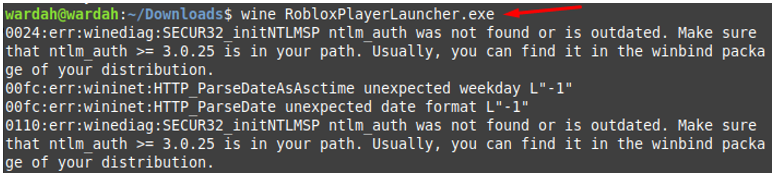
ఇది ఎటువంటి ఇబ్బంది లేకుండా రోబ్లాక్స్ని ఇన్స్టాల్ చేయడం ప్రారంభిస్తుంది, దాన్ని పూర్తి చేయడానికి వేచి చూద్దాం:
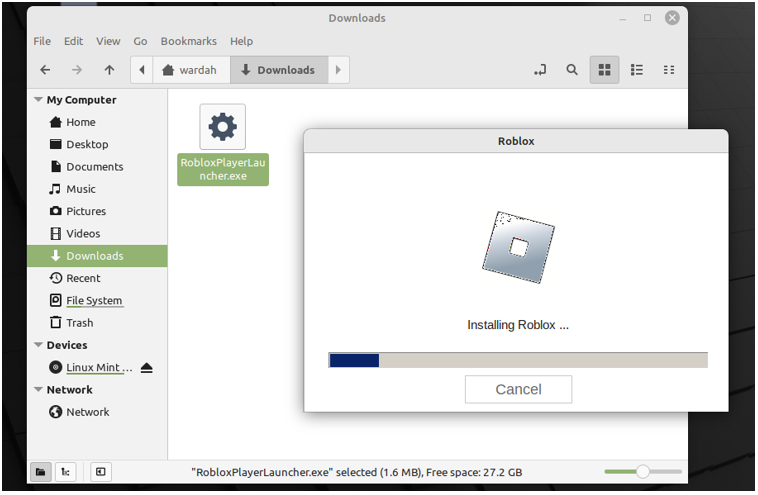
తదుపరి స్క్రీన్లో, మీరు Linux Mint 21 సిస్టమ్లో Roblox సాధనం యొక్క విజయవంతమైన ఇన్స్టాలేషన్ సందేశాన్ని అందుకుంటారు:
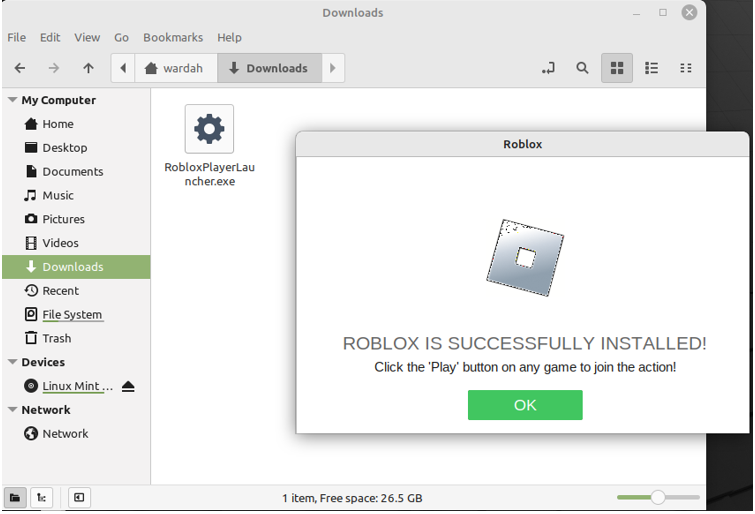
మీరు చూడగలిగినట్లుగా, సిస్టమ్లో రోబ్లాక్స్ను ఇన్స్టాల్ చేసిన తర్వాత, దాని చిహ్నం Linux Mint డెస్క్టాప్ స్క్రీన్లో ప్రదర్శించబడుతుంది:
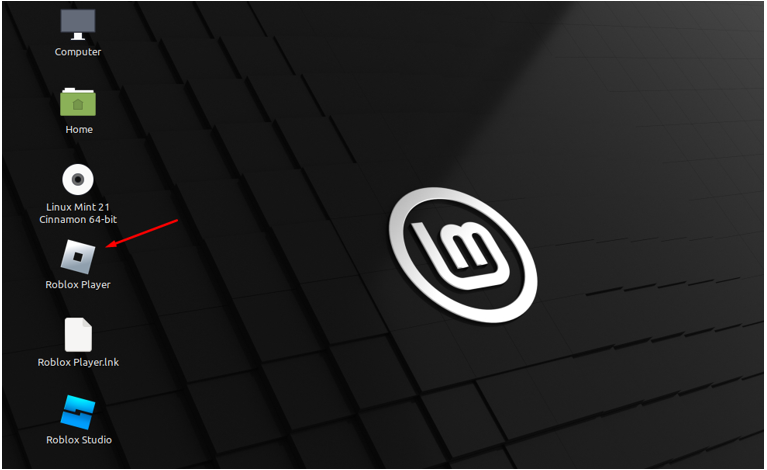
దీన్ని ప్రారంభించడానికి, దానిపై రెండుసార్లు నొక్కండి మరియు అది మిమ్మల్ని రోబ్లాక్స్ ప్లాట్ఫారమ్ వైపు మళ్లిస్తుంది:
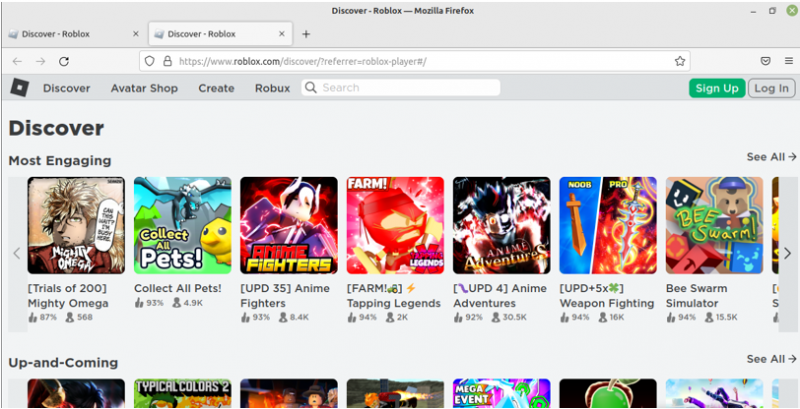
ముగింపు
Roblox దాని ప్లాట్ఫారమ్లో మిలియన్ల కొద్దీ గేమ్లను కలిగి ఉన్న ఆన్లైన్ గేమ్ ప్లేయర్. ఇది గేమ్ ప్రేమికులు మరియు డెవలపర్లు వారి స్వంత గేమ్లను సృష్టించడానికి మరియు ఈ ప్లాట్ఫారమ్ను ఉపయోగించుకోవడానికి కూడా అనుమతిస్తుంది. `
ఈ కథనం సహాయంతో, Linux Mint 21 సిస్టమ్లో Robloxని ఎలా ఇన్స్టాల్ చేయాలో సంక్షిప్త ప్రక్రియను మేము నేర్చుకున్నాము. Roblox నేరుగా Linux సిస్టమ్లలో ఇన్స్టాల్ చేయబడదు, కనుక ముందుగా వైన్ అప్లికేషన్ను ఇన్స్టాల్ చేయడం అవసరం.
మేము వైన్ను ఇన్స్టాల్ చేయడానికి దశల వారీ విధానాన్ని వివరించాము మరియు దాని సహాయంతో రోబ్లాక్స్ను ఎలా ఇన్స్టాల్ చేయాలో వివరించాము.